すべての
ナレッジベース情報は、SQL Server データベースに格納されます。そのため、そのデータベースがあれば、
ナレッジベースを作成し、すべてをビルドし直すことができます。ナレッジベースは新しいフォルダ内にコピーまたは複製することもできます。
[ ナレッジベースを開く ] ダイアログ内で .mdf ファイルを選択するだけで、MDF からナレッジベースを作成できます:
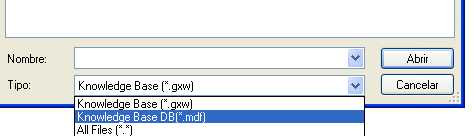
GX_KB_TEST.mdf ファイルと GX_KB_TEST.LDF ファイルがあり、それをナレッジベースとして GeneXus で開くとします。次の手順に従います:
1.GX_KB_TEST.mdf ファイルと GX_KB_TEST.LDF ファイルをディレクトリー (例: c:\Models\Test) にコピーします。
2.C:\Models\Test に Test.gxw という名前の空のファイルを作成します。
3.knowledgebase.connection という名前のテキストファイルを作成します。このファイルをメモ帳で開き、次のテキストを追加します:
<ConnectionInformation>
<DBName>GX_KB_Test</DBName>
<IntegratedSecurity>True</IntegratedSecurity>
<ServerInstance>SERVERNAME\SQLEXPRESS</ServerInstance>
<CreateDbInKbFolder>False</CreateDbInKbFolder>
</ConnectionInformation>
ローカル環境に合わせて接続パラメーターを変更する必要があります。
1.SQL Server Management Studio に移動し、統合セキュリティを有効にして SERVERNAME\SQLEXPRESS にログインし (信頼された接続)、MDF を
追加します。
2.GeneXus で [ ファイル ] > [ 開く ] で [ ナレッジベースを開く ] に移動して、C:\Models\Test\Test.gxw ファイルを選択します。
ぜひご活用ください。
何らかの問題が発生した場合は、「
SQL Server を使用したナレッジベースの管理に関する基本的なヒント」を参照してください。
.mdf ファイルからナレッジベースを作成する際に、別の PC から .mdf ファイルを取得する場合にのみ使用できる、より簡単な方法があります。この方法は、ローカルのナレッジベースを同じ PC 内の別のフォルダに複製する場合には使用しません。
1.GX_KB_TEST.mdf ファイルをディレクトリー (例: c:\Models\Test) にコピーします。
2.GeneXus で [ ファイル ] > [ 開く ] で [ ナレッジベースを開く ] に移動し、C:\Models\Test\GX_KB_TEST.mdf を選択します。
ぜひご活用ください。